IOS 14 බීටා ස්ථාපනය කිරීම මගේ iPhone විනාශ කරයිද?
2022 අප්රේල් 27 • ගොනු කළේ: iOS ජංගම උපාංග ගැටළු නිරාකරණය • ඔප්පු කළ විසඳුම්
අවසාන වශයෙන්, බලා සිටීම අවසන්. ඇපල් විසින් මහජනතාව සඳහා iOS 14 බීටා නිකුත් කර ඇත. මාස ගණනක් බලා සිටීමෙන් පසු, Ios 14 Beta ඔබගේ iPhone සහ iPad මත ස්ථාපනය කිරීමට තිබේ, එයින් අදහස් වන්නේ ඔබට දැන් භාවිතා කළ හැකි නව විශේෂාංග එකතු කිරීමයි. සමාගම මෙම වැටීම තුළ නව iPhone මාදිලියක් දියත් කරනු ඇති අතර iOS 14 යනු දුරකථනයේ නව යාවත්කාලීනයයි.
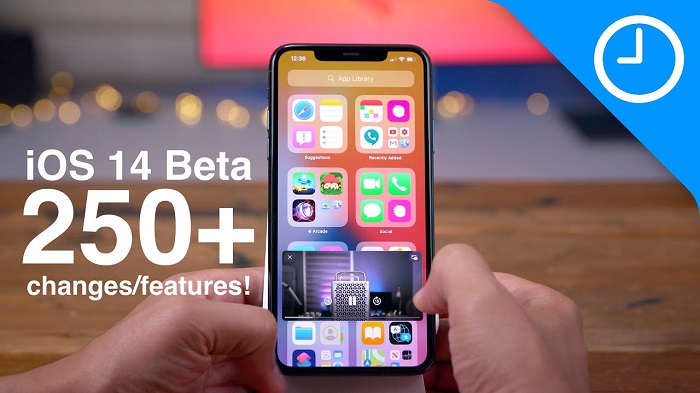
ඔබට දැන් බීටා ඇති බැවින් iOS 14 උත්සාහ කිරීමට ඔබට ඉදිරි මාස දෙක බලා සිටීමට සිදු නොවනු ඇත. Apple අවසානයේ iOS මුල් තිරය වෙනස් කරයි! iOS 14 මුල් තිරයට විශාල නැවුම් බවක් ගෙන එනු ඇත, එය ඔබට iOS 14 බීටා සමඟ අත්විඳිය හැකිය. මෙම ලිපියෙන්, අපි iOS බීටා හි අත්තිකාරම් විශේෂාංග සාකච්ඡා කරනු ඇති අතර iPhone හි iOS 14 බීටා ස්ථාපනය කරන්නේ කෙසේද යන්න පිළිබඳ පියවරෙන් පියවර මාර්ගෝපදේශය බෙදා ගන්නෙමු.
1 කොටස: iOS 14 බීටා හි අලුත් දේ
- නව විජට් විශේෂාංග
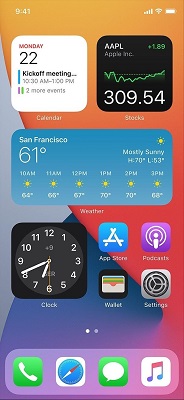
ඔබට iOS 14 බීටා සමඟ නව විජට් අත්දැකීමක් ලැබෙනු ඇත. නව විජට් වල වැඩි විස්තර සහ විවිධ ප්රමාණවලින් ලබා ගත හැක. තවද, තනි "Smart Stack" විජට් එකක් ඔබට ඔබගේ අනෙකුත් දෛනික භාවිතා කරන විජට් හරහා ස්වයිප් කිරීමට ඉඩ සලසයි. එය ඔබට ස්වයංක්රීයව වැඩිපුරම භාවිතා කරන විජට් එකද පෙන්වයි.
- සංයුක්ත යෙදුම් පුස්තකාලය

දැන්, අවසාන වශයෙන්, iOS මුල් තිරය වෙනස් කිරීමට නියමිතය. iOS 14 සමඟින්, ඔබට නිවසේ සිට යෙදුම් ඉවත් කිරීමට හැකි වන අතර සම්පූර්ණ තිර මකා දැමිය හැක. ඔබගේ යෙදුම් එම ස්ථානයේ තබා ගැනීමට නව යෙදුම් යෙදුම් පුස්තකාලයක් ඇත. එය ඔබගේ අවසාන මුල් තිරයෙන් ඔබ්බට ය. යෙදුම් පුස්තකාලය සමාජීය, සෞඛ්ය, පුවත්, යෝග්යතාවය, වැනි කාණ්ඩවලට අනුව ස්වයංක්රීයව ඔබේ යෙදුම් සමූහගත කරයි.
- නව Siri අතුරුමුහුණත

දැන්, Siri හි පූර්ණ-තිර අත්පත් කර ගැනීම iOS 14 හි තවදුරටත් සිදු නොවනු ඇත. ඔබ iOS 14 Beta හි Siri භාවිතා කරන විට, Siri "blob" ඔබේ තිරයේ මැද පතුලේ සංදර්ශණය වනු ඇත. මෙයට අමතරව, ඉදිරියට එන iOS 14 බීටා යාවත්කාලීන වලදී ඔබ දකින තවත් බොහෝ Siri වැඩිදියුණු කිරීම් තිබේ.
- පින්තූරය-තුළ-පින්තූර මාදිලිය
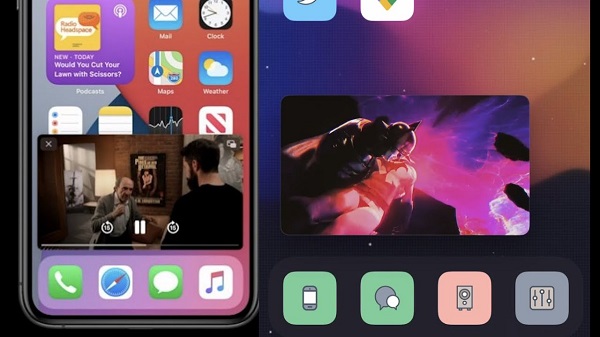
අවසාන වශයෙන්, Apple iOS 14 හි පින්තූර-තුළ-පින්තූර ලබා දෙයි. එයින් අදහස් වන්නේ ඔබ වීඩියෝ ඇමතුමක හෝ FaceTime ඇමතුමක සිටින විට, ඔබට වීඩියෝ ඇමතුම් කරන අතරතුර මුල් තිරය වෙත ආපසු යා හැකි බවයි.
- පණිවිඩවල වැඩිදියුණු කිරීම්
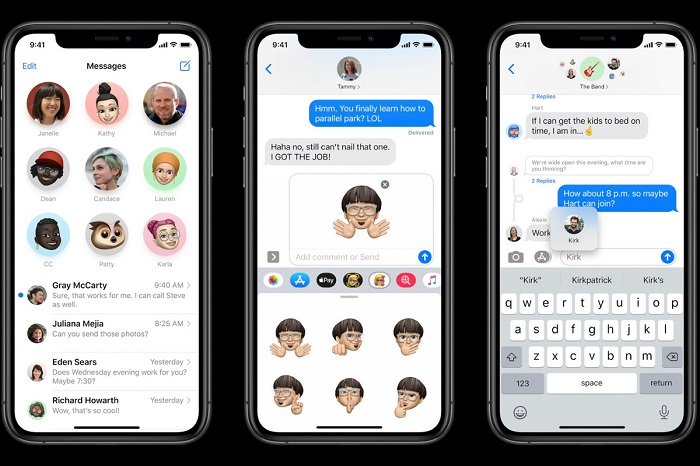
Messages යනු Apple හි අවි ගබඩාවේ ඇති වඩාත්ම ප්රයෝජනවත් ජංගම යෙදුමයි. දැන්, iOS 14 සමඟින් ඔබට සංවාද නවයක් දක්වා ඒවා පණිවිඩ තොගයේ ඉහළින්ම තබා ගැනීමට හැකි වේ. තවද, කණ්ඩායම් සංවාදය ද වඩා හොඳ වනු ඇත. ඔබට සමූහ කතාබස් තුළ සිටින සියලු දෙනාගේ පින්තූර බැලීමට හැකි වනු ඇත.
- සිතියම් වැඩිදියුණු කිරීම්

සිතියම්වල විශාල දියුණුවක් ඇත. සිතියම් බයිසිකල් පැදීමේ දිශාවන් සහ දන්නා වේග කැමරාවල පිහිටීම පෙන්වනු ඇත. නියාමනය කරන ලද රථවාහන ප්රදේශ සහිත නගරවල තදබදය සහිත කලාප හරහා ද එය ඔබට මග පෙන්වනු ඇත. තවද, ඔබගේ iPhone වෙත ඔබගේ විද්යුත් වාහනය එක් කිරීමට සහ ආරෝපණ තත්ත්වය සහ මාර්ගය වැනි දේවල් නිරීක්ෂණය කිරීමට ඉඩ සලසන විශේෂාංගයක් ඇත.
- පෙරනිමි බ්රව්සර් යෙදුම්

iOS 14 Beta හෝ iOS 14 සමඟින්, ඔබට තෙවන පාර්ශ්ව යෙදුම් ඔබේ පෙරනිමි විද්යුත් තැපෑල හෝ බ්රවුසරය ලෙස සැකසීමට හැකි වනු ඇත. කෙසේ වෙතත්, මෙම විශේෂාංගය කෙතරම් දුරට ක්රියාත්මක වේද යන්න පැහැදිලි නැත.
- භාෂා පරිවර්තන යෙදුම
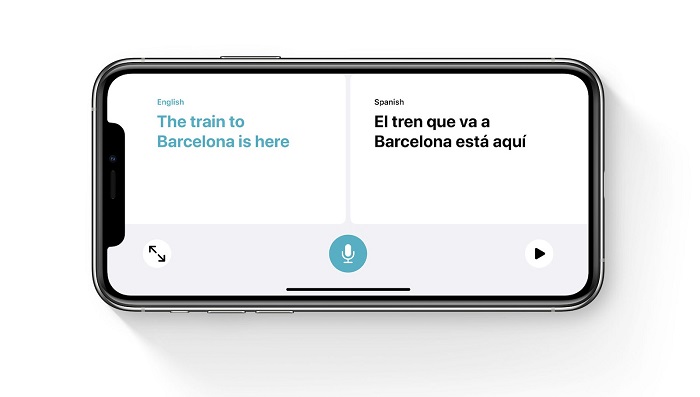
Apple විසින් Translate ලෙස හඳුන්වන නව පළමු පාර්ශවීය යෙදුමක් එක් කර ඇති අතර, එය ජනප්රිය Google Translate යෙදුමේ Apple අනුවාදය වේ. තවද, එය අන්තර්ජාලයේ අවශ්යතාවයකින් තොරව නොබැඳි ලෙසද ක්රියා කරනු ඇත.
- සෆාරි වැඩිදියුණු කිරීම්
Safari iOS 14 හි වෙන කවරදාටත් වඩා වේගවත් වනු ඇති අතර වඩාත් ආරක්ෂිත වනු ඇත. එසේම, දත්ත කඩකිරීම් බැලීමට Apple හට ඔබගේ සුරකින ලද මුරපද නිරීක්ෂණය කළ හැක.
2 කොටස: iPhone හි iOS 14 බීටා ස්ථාපනය කරන්නේ කෙසේද?
සංවර්ධකයින්ට පසුව, iOS 14 බීටා දැන් මහජනතාව සඳහා ලබා ගත හැකිය. ඔබට iPhone හෝ iPad තිබේ නම්, ඔබට Apple හි නවතම විශේෂාංග අත්විඳීමට ඔබගේ දුරකථනයේ iOS බීටා අනුවාදය ස්ථාපනය කළ හැකිය. සමාගම භාවිතා කිරීමට විනෝදජනක වන බොහෝ නව විශේෂාංග ගෙන ඇත.
iOS 14 බීටා සඳහා සහය දක්වන iPhones පහත පරිදි වේ:
- iPhone 11, 11 Pro සහ 11 Pro Max
- iPhone XS, XS Max සහ XR
- iPhone X
- iPhone 8 සහ 8 Plus
- iPhone 7 සහ 7S plus
- iPhone 6S සහ 6S Plus
- මුල් iPhone SE
මෙන්න iPadOS 14 බීටා සඳහා සහය දක්වන iPad ලැයිස්තුව
- iPad Pro (4 වන පරම්පරාව)
- iPad Pro (2වන පරම්පරාව)
- iPad Pro (3වන පරම්පරාව)
- iPad Pro (1 වන පරම්පරාව)
- iPad Pro අඟල් 10.5
- iPad Pro අඟල් 9.7
- iPad (7වන පරම්පරාව)
- iPad (6 වන පරම්පරාව)
- iPad (5 වන පරම්පරාව)
- iPad mini (5 වන පරම්පරාව)
- iPad mini 4
- iPad Air (3වන පරම්පරාව)
- iPad Air 2
2.1 iOS 14 බීටා ස්ථාපනය කිරීමට පියවර:
ස්ථාපනය කිරීමට ඔබගේ උපාංගයෙන් Apple හි බීටා මෘදුකාංග වෙබ් අඩවියට පිවිස ලියාපදිංචි වන්න
- ඔබේ ඇපල් හැඳුනුම්පත සමඟින් පුරනය වී නියමයන් සහ කොන්දේසි වලට එකඟ වීමට එකඟ වන තීරුව මත ලකුණු කරන්න.
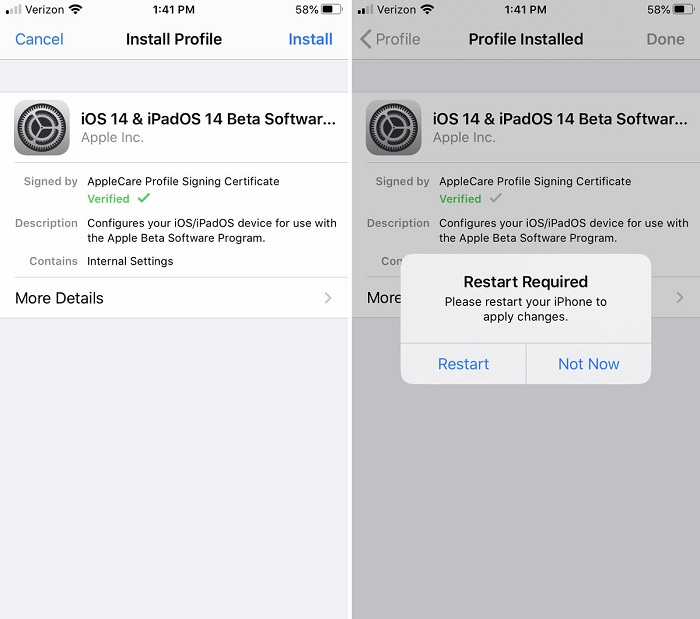
- iPhone හෝ iPad සඳහා iOS තෝරන්න.
- "පැතිකඩ බාගන්න" මත ක්ලික් කර උපදෙස් අනුගමනය කරන්න.

- පැතිකඩ බාගත කිරීමෙන් පසු, iOS 14 බීටා බාගත කර ස්ථාපනය කිරීමට සැකසීම් > සාමාන්ය > මෘදුකාංග යාවත්කාලීන වෙත යන්න.
- ඉහත පියවර සම්පූර්ණ වූ පසු, බීටා යාවත්කාලීනය බාගත කිරීම ආරම්භ කර Apple විසින් යාවත්කාලීන කරන ලද ආකාරයටම ස්ථාපනය කරනු ඇත.
සටහන: iOS 14 බීටා යාවත්කාලීනය ස්ථාපනය කරන විට ඔබේ උපාංගයට ප්රමාණවත් බැටරියක් ඇති බවට වග බලා ගන්න.
3 කොටස: iOS 14 බීටා ස්ථාපනය කිරීම ආරක්ෂිතද?

iOS 14 බීටා යාවත්කාලීනය ස්ථාපනය කිරීම භාවිතා කිරීමට ආරක්ෂිත වේ. නමුත්, iOS 14 Public Beta හි සමහර පරිශීලකයින් සඳහා යම් දෝෂ තිබිය හැකි බවට අපි අනතුරු අඟවන්නෙමු. කෙසේ වෙතත්, මෙතෙක්, පොදු බීටා ස්ථාවර වන අතර, ඔබට සෑම සතියකම යාවත්කාලීන බලාපොරොත්තු විය හැක. ඔබගේ දුරකථනය ස්ථාපනය කිරීමට පෙර එය උපස්ථ කිරීම වඩා හොඳය.
ඔබට බීටා යාවත්කාලීන ලබා ගැනීමට අවශ්ය නැතිනම්, ඔබට අවශ්ය වන්නේ පැතිකඩ ඉවත් කිරීම පමණි. iOS 14 හෝ iPadOS 14 හි පොදු නිකුතුව වැටීමෙන් පසු, ඔබට එය යාවත්කාලීන කළ හැකි අතර, එය තවත් බීටා අනුවාදයක් නොවනු ඇත. පැතිකඩ ඉවත් කිරීම තවදුරටත් බීටා යාවත්කාලීන කිරීම් නවත්වනු ඇත, නමුත් එය ඔබව iOS 13 හෝ iPadOS 13 වෙත ආපසු ලබා නොදේ. එය කිරීමට, ඔබ iOS 13 නැවත ස්ථාපනය කළ යුතුය.
4 කොටස: සංවර්ධකයින් සඳහා iOS Public Beta 2
ජුලි 7 වෙනිදා, Apple විසින් iOS 14 Beta 2 සංවර්ධකයින් සඳහා නිකුත් කර ඇත, එය බීටා යාවත්කාලීනයේදී ඔබ දකින විශේෂාංග පරීක්ෂා කිරීමේ අරමුණු සඳහා. iOS 14 හි දෙවන බීටා හි සමාගම විසින් සිදු කරන ලද වෙනස්කම් කිහිපයක් පහත දැක්වේ.

- iOS 14 බීටා 2 හි නව දින දර්ශන යෙදුම් නිරූපකය, සතියේ දිනය යන කෙටි යෙදුම සමඟ.
- ඔරලෝසු අයිකනයෙත් පොඩි වෙනසක් තියෙනවා. දැන්, එයට තද අකුරු සහ ඝන පැය මෙන්ම මිනිත්තු අත් ඇත.
- ගොනු යෙදුම සඳහා නව විජට් එකතු කිරීම.
- iOS 14 බීටා 2 හි, ඔබට තදබදය සහිත නගර, ගාස්තු අයකිරීමේ කලාප සහ බලපත්ර තහඩු සීමා කිරීමේ කලාප සඳහා ඇඟවීම් ලැබෙනු ඇත.
- නව බිතුපත, වාහන නැවැත්වීමේ යෙදුම්, EV ආරෝපණය කිරීම සහ ඉක්මන් ආහාර ඇණවුම් කිරීමේ යෙදුම් ඇත.
- දැන් ඔබට දුරකථන ඇමතුම් විජට් එකක් ලෙස දැකිය හැකිය.
- ඉංග්රීසි, ස්පාඤ්ඤ, සරල කළ චීන, ප්රංශ, ජර්මන්, රුසියානු සහ බ්රසීලියානු පෘතුගීසි ඇතුළු Google පරිවර්තන සහාය භාෂාවලට සමාන Safari පරිවර්තනය.
- ඔබට ඉංග්රීසි (එක්සත් රාජධානිය) සහ ඉංග්රීසි (ඉන්දියාව) භාෂාවෙන් හඬ පාලනය ලැබෙනු ඇත.
- iOS 14 බීටා හි වැඩිදියුණු කළ ARKit විශේෂාංගයක් ඇත. Pokémon සහ වෙනත් අය වැනි AR ක්රීඩා ලෝලීන් සඳහා මෙය විශිෂ්ට විශේෂාංගයකි.
මෙම බීටා අනුවාදය සංවර්ධකයින්ට පමණක් ලබා ගත හැකි නමුත් ඉක්මනින් මහජනතාව සඳහා ලබා ගත හැකිය. ඔබට පොදු iOS 14 බීටා 2 ස්ථාපනය කිරීමට හෝ iOS බීටා සෘජුවම යාවත්කාලීන කිරීමට හැකිය.
ඔබ iOS 14 බීටා 2 බාගත කරන විට හෝ ස්ථාපනය කරන විට අපට විශ්වාසයි, ඔබ නව වෙනස්කම් දැකීමට ප්රිය කරන අතර පවතින සෑම අවස්ථාවකම යාවත්කාලීන කිරීමට අවශ්ය වනු ඇත. නමුත්, මේවායේ දෝෂ තිබිය හැකි අතර කලාතුරකින් සිදුවන ඔබගේ දුරකථනයට හානි විය හැකි බැවින් ටිකක් ප්රවේශම් වන්න.
5 වෙනි කොටස: iOS 14 Beta සහාය Dr,Fone Virtual Location යෙදුම කරන්න
iOS 14 බීටා විසින් ARKit වැඩිදියුණු කර ඇත, එයින් අදහස් වන්නේ එය AR ක්රීඩා ලෝලීන්ට සහ ස්ථානය මත පදනම් වූ ක්රීඩා ක්රීඩකයින්ට නව අත්දැකීමක් ලබා දෙන බවයි. එසේම, එය iOS 14 සඳහා Dr. Fone වැනි ව්යාජ ස්ථාන යෙදුමට සහය දක්වයි. එය ඔබගේ වත්මන් ස්ථානය ව්යාජ ස්ථානයකින් නැවත ලියන සහ Pokémon Go හි තවත් Pokémon අල්ලා ගැනීමට ඔබට උපකාර කරන විශ්වාසදායක යෙදුමකි.
පළමුව, ඔබගේ iPhone හි iOS 14 බීටා ස්ථාපනය කර පසුව dr ස්ථාපනය කරන්න. fone.
පියවර 1: පළමුව, ඔබගේ iOS 14 බීටා මත Dr. fone අතථ්ය ස්ථාන යෙදුම බාගන්න. එය ස්ථාපනය කර දියත් කරන්න.
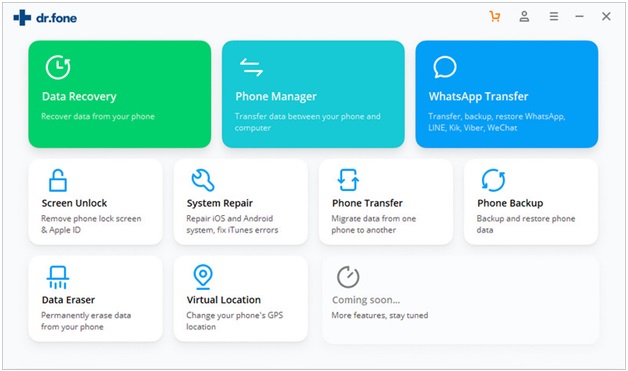
පියවර 2: දැන්, ඔබගේ පරිගණකය සමඟ ඔබගේ iPhone හෝ iPad සම්බන්ධ කර "ආරම්භ කරන්න" අයිකනය මත ක්ලික් කරන්න.

පියවර 3: සෙවුම් තීරුව වෙත ගොස් ලෝක සිතියමේ ව්යාජ ස්ථානයක් සකසන්න.
පියවර 4: සිතියම මත, පින් එක අවශ්ය ස්ථානයට දමා "මෙහි ගෙන යන්න" බොත්තම තට්ටු කරන්න.

පියවර 5: අතුරු මුහුණත ඔබේ ව්යාජ ස්ථානය ද පෙන්වයි. හැක් කිරීම නැවැත්වීමට, Stop Simulation බොත්තම තට්ටු කරන්න.
iPhone හෝ iPad මත උපරිම Pokémon අල්ලා ගැනීමට Dr.Fone - Virtual Location (iOS) යෙදුම දැන් බාගන්න.
නිගමනය
iPhone හෝ iPad මත iOS 14 බීටා ස්ථාපනය කිරීමෙන් නව iPhone නිකුත් කිරීමට පෙර iOS 14 හි විශේෂාංග භුක්ති විඳින්න. Apple විසින් විශේෂාංගවල විශාල වෙනස්කම් සිදු කර ඇති අතර iOS 14 බීටා ස්ථාපනය කිරීමේදී පමණක් ඔබට පෙනෙන නව විශේෂාංග රැසක් එකතු කර ඇත. එසේම, මෙම iOS Dr. Fone අතථ්ය ස්ථාන යෙදුම ඇතුළුව සියලුම තෙවන පාර්ශවීය යෙදුම් සඳහා සහය දක්වයි.
ඔබත් කැමති විය හැක
අතථ්ය ස්ථානය
- සමාජ මාධ්යවල ව්යාජ GPS
- ව්යාජ Whatsapp ස්ථානය
- ව්යාජ mSpy GPS
- Instagram ව්යාපාරික ස්ථානය වෙනස් කරන්න
- LinkedIn හි කැමති රැකියා ස්ථානය සකසන්න
- ව්යාජ Grindr GPS
- ව්යාජ ටින්ඩර් ජීපීඑස්
- ව්යාජ Snapchat GPS
- Instagram කලාපය/රට වෙනස් කරන්න
- ෆේස්බුක් හි ව්යාජ ස්ථානය
- Hinge හි ස්ථානය වෙනස් කරන්න
- Snapchat හි ස්ථාන පෙරහන් වෙනස් කරන්න/එකතු කරන්න
- ක්රීඩා මත ව්යාජ GPS
- Flg Pokemon යන්න
- Pokemon go joystick on android no root
- පොකිමන් වල හැච් බිත්තර ඇවිදීමකින් තොරව යනවා
- pokemon go හි ව්යාජ GPS
- ඇන්ඩ්රොයිඩ් හි pokemon යන්නට වංචා කිරීම
- හැරී පොටර් යෙදුම්
- Android මත ව්යාජ GPS
- Android මත ව්යාජ GPS
- Root කිරීමකින් තොරව Android මත ව්යාජ GPS
- Google ස්ථානය වෙනස් කිරීම
- Jailbreak නොමැතිව Android GPS වංචා කරන්න
- iOS උපාංග ස්ථානය වෙනස් කරන්න

ඇලිස් එම්.ජේ
කාර්ය මණ්ඩල සංස්කාරක